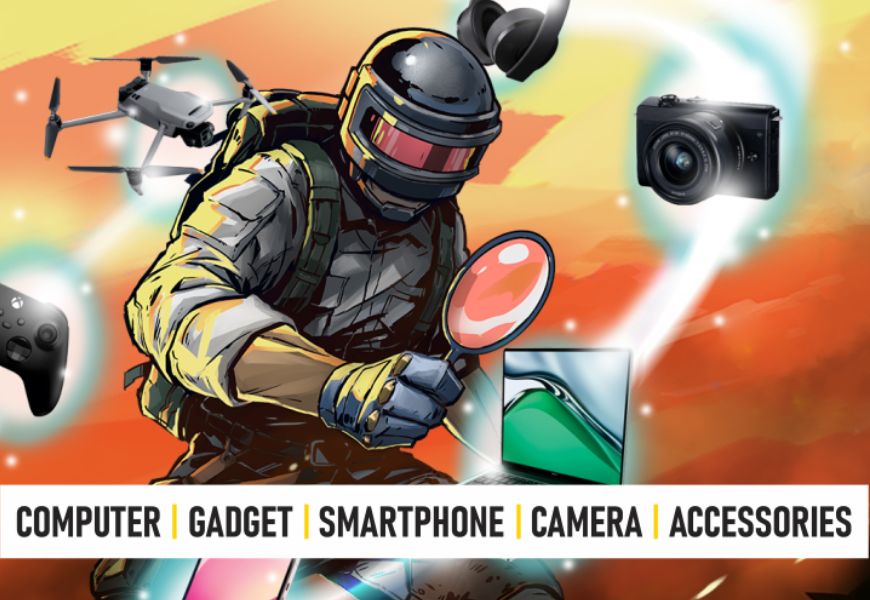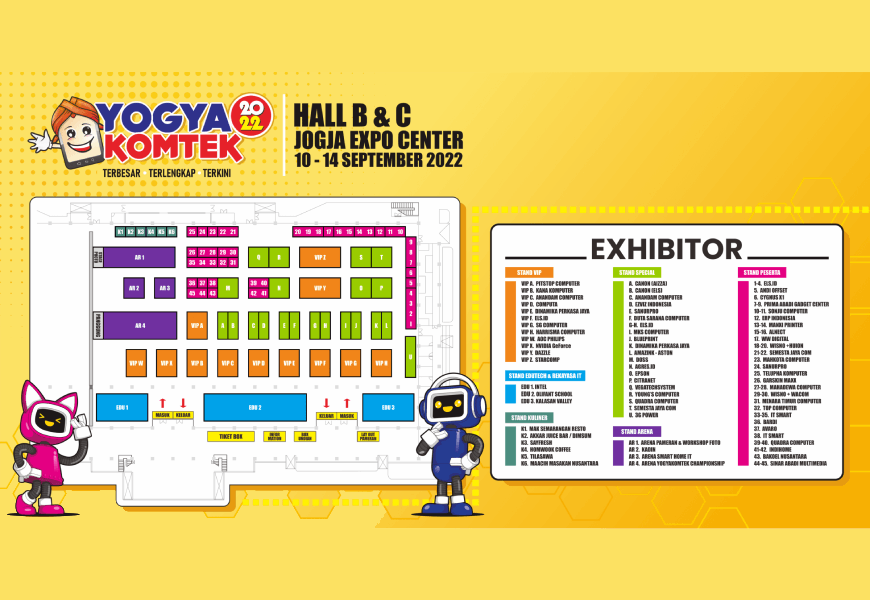Salah satu fitur kontroversial pada sistem operasi Windows 10 adalah cara baru sistem operasi menangani pembaruan. Sebenarnya fitur pembaruan ini juga sudah ada sejak versi-versi sistem operasi Windows sebelumnya, namun pada versi Windows 10 ada beberapa perubahan.
Pada Windows 10 pembaruan kumulatif diinstal secara otomatis ketika Windows memutuskan untuk melakukannya. Ini bisa membuat sangat frustasi bagi kamu para pengguna Windows 10 karena pasti sering dipaksa untuk me-restart komputer pada waktu yang tidak tepat. Apalagi ketika kamu sedang terburu-buru ingin mengerjakan sesuatu.
Sebelum melanjutkan, ingatlah bahwa beberapa pembaruan otomatis Windows akan berupa pembaruan keamanan atau peningkatan stabilitas penting yang mungkin ingin kamu instal di komputer kamu. Ingatlah hal ini jika kamu memilih menonaktifkan pembaruan otomatis untuk jangka waktu yang lama.
Salah satu opsi yang tidak akan kami bahas secara mendalam adalah membuat perubahan registri pada sistem operasi Windows kamu untuk menonaktifkan pembaruan otomatis.
Hal di atas merupakan sebuah prosedur berbahaya dan hanya boleh dilakukan oleh pengguna berpengalaman yang telah membuat cadangan lengkap dari sistem komputer mereka sebelum mencoba untuk merubah registri. Kesalahan selama proses tersebut dapat memiliki efek negatif yang serius pada komputer kamu dan tentu saja, kinerjanya.
Opsi 1. Cara Menonaktifkan Layanan Pembaruan Windows
Pembaruan Windows pada dasarnya dapat dimatikan dengan cara yang mirip dengan mematikan layanan lainnya.
Ikuti langkah-langkah berikut ini untuk menonaktifkan pembaruan pada sistem operasi Windows 10:

1. Jalankan perintah Run (Win + R). Ketik “services.msc” dan tekan Enter.

2. Pilih layanan Pembaruan Windows (Windows Update) dari daftar Layanan.

3. Klik pada tab “Umum” dan ubah “Jenis Startup” menjadi “Dinonaktifkan”.
4. Mulai ulang komputer kamu (restart).
Saat kamu ingin mengaktifkan pembaruan otomatis kembali, kamu cukup mengikuti prosedur yang sama seperti di atas kecuali kamu harus memilih “Otomatis” saat memilih “Jenis Startup”.
Opsi 2. Mengaktifkan Koneksi Terukur (Metered Connection)
Jika kamu menggunakan WiFi untuk menghubungkan komputer Windows 10 kamu ke Internet, maka kamu akan memiliki opsi untuk mengatur koneksi terukur. Dalam mode koneksi terukur, bandwidth akan dihemat karena hanya mengunduh dan menginstal pembaruan prioritas secara otomatis.
Metode klasifikasi Microsoft mungkin akan selalu tetap menjadi misteri, tetapi pembaruan fitur driver dan perangkat lunak yang dapat menyebabkan masalah stabilitas diminimalkan dengan memilih opsi yang satu ini untuk menghentikan pembaruan otomatis pada sistem operasi Windows 10.
Ikuti langkah berikut untuk menonaktifkan pembaruan Windows 10 dengan mengaktifkan koneksi terukur:

1. Buka aplikasi Pengaturan Windows (Win+I).

2. Klik pada bagian ‘Jaringan & Internet’.

3. Buka ‘Wi-Fi’ dan klik ‘Kelola jaringan yang dikenal’.

4. Pilih jaringan dan di ‘Properti’ alihkan opsi ‘Tetapkan sebagai koneksi terukur’ ke ‘Aktif’.
Untuk beberapa alasan, Microsoft hanya menawarkan opsi ini saat kamu menggunakan koneksi WiFi. Jika kamu terhubung ke Internet melalui kabel Ethernet, kamu tidak akan dapat mengaktifkan dan mengatur mode koneksi terukur.
Opsi 3. Editor Kebijakan Grup
Kamu dapat membuat perubahan pada Editor Kebijakan Grup (Group Policy Editor) jika kamu menggunakan edisi Windows 10 Education, Pro, atau Enterprise. Pengguna Windows 10 Home edition sepertinya kurang beruntung mengenai cara menonaktifkan pembaruan Windows 10 yang satu ini.
Jika kamu memilih solusi ini, pembaruan keamanan akan tetap diinstal secara otomatis. Sedangkan untuk semua pembaruan lainnya, kamu akan diberi tahu bahwa pembaruan tersebut tersedia dan dapat diinstal sesuai keinginan kamu. Ini mirip dengan cara pembaruan Windows di masa lalu.
Saat ini, Microsoft ingin meniadakan kebutuhan pengguna pemula untuk terlibat dalam pengaturan pembaruan Windows, tetapi hal tersebut telah diberlakukan dan akhirnya mengorbankan fleksibilitas bagi pengguna yang lebih berpengalaman.
Berikut cara memperbarui Editor Kebijakan Grup kamu untuk mencegah pembaruan Windows 10 otomatis:

1. Luncurkan perintah Jalankan (Win + R). Ketik “gpedit.msc” dan tekan Enter untuk membuka editor kebijakan grup.

2. Telusuri melalui “Konfigurasi Komputer” ke “Template Administratif”.

3. Pilih “Komponen Windows” dan kemudian “Pembaruan Windows”.

4. Pilih opsi di sebelah kanan untuk “Konfigurasi Pembaruan Otomatis.”

5. Pilih opsi yang menunjukkan “Beri tahu untuk mengunduh dan menginstal otomatis”.
6. Klik “Terapkan” dan “OK”.

7. Ketik “Pembaruan Windows” ke dalam pencarian menu (Search Start Menu) dan pilih “Pengaturan Pembaruan Windows.”
8. Restart komputer kamu untuk menyelesaikan pembaruan editor kebijakan grup.

9. Periksa pembaruan. Kamu diberi tahu oleh Windows jika menemukan pembaruan terbaru tetapi pembaruan-pembaruan tersebut tidak akan diinstal secara otomatis lagi.
Mulai saat ini Windows akan memberi tahu kamu bahwa pembaruan tersedia dan kamu bertanggung jawab untuk memastikan bahwa pembaruan tersebut diunduh dan diinstal.
Mengapa Kamu Perlu Tahu Cara Menonaktifkan Pembaruan Windows 10?
Pembaruan sistem operasi, driver, dan aplikasi sering kali dapat menyebabkan perilaku yang tidak diharapkan pada komputer kamu. Salah satu cara untuk melindungi kamu dari masalah yang tidak terduga adalah dengan melakukan pencadangan sebelum menginstal pembaruan ke dalam sistem kamu.
Sayangnya, ketika pembaruan otomatis diinstal tanpa persetujuan kamu, kamu tidak dapat mengambil langkah pencegahan dan kemungkinan harus menggunakan cadangan lama (system restore) jika harus kembali melewati pembaruan.
Banyak pembaruan perlu me-reboot komputer kamu saat telah selesai dan tentu saja akan menghabiskan bandwidth saat mengunduhnya. Ini juga menyebabkan waktu respons komputer lebih lambat dan reboot tidak terduga yang dapat menyebabkan kekacauan pekerjaan kamu.
Jadi, memang ada alasan yang sah untuk mematikan pembaruan otomatis Windows 10. Hati-hati jangan sampai setelah mematikan layanan kamu lupa memeriksa pembaruan. Meskipun pembaruan otomatis dapat menimbulkan masalah, membiarkan sistem kamu tertinggal dari pembaruan penting juga dapat menimbulkan konsekuensi serius.